بعد تشغيل الكمبيوتر المكتبي القديم لسنوات عديدة ، بدأ الكمبيوتر الآن فجأة في إظهار رسالة خطأ غريبة "توقع فشل ذكي على القرص الصلب". إنها رسالة واحدة يتم ملاحظتها بشكل شائع في أنظمة تشغيل Apple و Windows. لحسن الحظ ، يحتوي كلا نظامي التشغيل على أدوات لمواجهته. قد يرجع ذلك إلى أي من المشكلات الموضحة أدناه.
سيبحث هذا الدليل في الأساليب / الحلول التي يمكنك من خلالها حل فشل SMART عندما يظهر في نظام Windows أو نظام Apple. كما سيحدد أيضًا التدابير الوقائية ، والتي يمكن أن تقلل من احتمال مواجهة هذه المشكلة في المستقبل.
ما هو خطأ توقع فشل SMART؟
إذا تلقيت الخطأ "توقع الفشل SMART على القرص الصلب" للمرة الأولى ، فقد تتساءل عن ماهيته. قد تفكر في الفشل SMART قليلاً. SMART هو اختصار لتقنية المراقبة الذاتية والتحليل وإعداد التقارير.
إنها أداة تشخيص ذاتي مضمنة في محرك الأقراص الثابتة (HDD) أو محرك الأقراص ذي الحالة الصلبة (SSD). إنه يخدم الغرض من المراقبة المستمرة لظروف القرص ، بما في ذلك معدلات الخطأ والأداء أثناء الإبلاغ عن نتائجه إلى نظام الكمبيوتر. باستخدام التحليل التنبئي للفشل ، يُبلغ بشكل أساسي ما إذا كان الفشل على القرص الثابت على وشك الحدوث بدلاً من الفشل الفعلي.
1. ماذا يعني الفشل SMART على القرص الصلب؟
أكثر من ذلك ، الخطأ "توقع الفشل SMART على القرص الصلب" يأتي مع تحذير مرتبط بـقم بعمل نسخة احتياطية من البياناتواستبدل القرص الصلب في نظام الكمبيوتر الخاص بك. ثم يطلب منك الضغط على F1 للمتابعة. يظهر هذا الخطأ في الغالب في Lenovo ThinkPad و Sony Vaio و Dell Laptop والأنظمة التي تم تثبيت Windows 7 و 10 عليها.
2. الاسباب
يمكن أن يكون راجعا إلى عدة أسباب. بعضها مذكور أدناه:
- ارتفاع درجة الحرارة
- صاعقة
- قطاعات معطوبة
- عدم إلغاء تجزئة القرص عندما يكون ممتلئًا أو
- بسبب الاغلاق غير الصحيح للنظام
- هجوم الفيروس
- BIOS مهيأ بشكل خاطئ أو قديم
- الأضرار المادية التي لحقت القرص الصلب
- فشل فحص القرص الصلب SMART
- رقاقة تحكم SATA / IDE مكسورة موجودة على اللوحة الأم
بغض النظر عن السبب ، يجب عليك دائمًا نسخ ملفاتك احتياطيًا لمنع فقدان البيانات كما هو موضح في رسالة الخطأ والمتابعة لحل مشكلة قرص SMART الثابت. في القسم التالي ، سترى كيف يتم نسخ القرص الصلب احتياطيًا ويمكن حل المشكلة لأنظمة تشغيل MAC و Window. هذه المشكلة شائعة ويمكن حلها بسهولة باتباع إجراءات محددة.
4 حلول كمبيوتر | وتوقع فشل القرص الثابت
عندما ترى الخطأ "توقع فشل ذكي على القرص الصلب" ، فهذا يشير إلى أن القرص الصلب الموجود في جهاز الكمبيوتر الشخصي الخاص بك سيتوقف عن العمل بشكل صحيح. قد يستغرق الأمر عدة أيام متتالية ، أو ربما شهرًا أو نحو ذلك ، لكنه سيحدث مع ذلك. احتمال فقدان البيانات غير مرغوب فيه لأي مستخدم. لهذا السبب ، تحتاج إلى حل فشل القرص الصلب SMART في أقرب وقت ممكن. في حالة توقف القرص الصلب عن العمل بشكل صحيح ، فقد يفتح لك صندوق Pandora.
1 حل / تعطيل الخطأ SMART المتوقع في خطأ القرص الصلب
في الجوهر ، هناك طريقتان للقيام بذلك.
الطريقة 1: استخدم CHKDSK للقطاعات السيئة وقم بإصلاحها
- الخطوة 1: بالنسبة لنظام التشغيل Windows 7 ، انتقل إلى Start > Computer. بالنسبة لنظام التشغيل Windows 10 ، انقر فوق "مستكشف الملفات".
- الخطوة 2: الآن انقر بزر الماوس الأيمن على قسم القرص الصلب ، والذي يظهر خطأ فشل SMART.
- الخطوة 3: بعد القيام بذلك ، حدد "خصائص"> "أدوات" وانتقل إلى "تحقق الآن" الموضح ضمن "تدقيق الأخطاء".
- الخطوة 4: انتقل الآن إلى "إصلاح أخطاء نظام الملفات تلقائيًا" و "البحث عن القطاعات التالفة ومحاولة استردادها"
- الخطوة 5: بعد القيام بذلك ، اضغط على "ابدأ" لبدء هذه العملية.
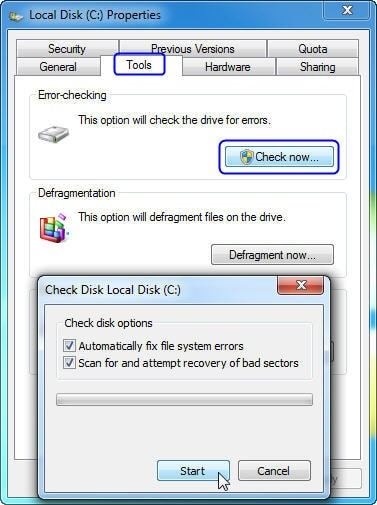
علاوة على ذلك ، عند التحقق من القسم المثبت عليه Windows 7 أو Windows 10 ، سيُطلب منك إجراء فحص للقرص بعد إعادة التشغيل. ومع ذلك ، إذا كنت لا ترغب في جدولة فحص الأقسام واحدًا تلو الآخر ، فيمكنك استخدام برنامج إدارة مجاني للأقسام.
الطريقة 2: إلغاء تجزئة القرص
في معظم الحالات ، يكون فشل محرك الأقراص الثابتة SMART بسبب تجزئة القرص. يمكن حل المشكلة عن طريق إلغاء تجزئة القرص. يعود شكوكك الأول عند حدوث هذه المشكلة في الغالب إلى نقص إلغاء تجزئة القرص.
- الخطوة 1: اضغط على زر "ابدأ" على ويندوز.
- الخطوة 2: إذا لم تتمكن من العثور على زر "ابدأ" في النوافذ ، فيمكنك البحث عنه في شريط البحث. ما عليك سوى كتابة Disk Defragmenter والنقر فوق الخيار الموضح في النتائج.
- الخطوة 3: اختر الآن محرك الأقراص الذي ترغب في إلغاء تجزئته واضغط على "إلغاء تجزئة القرص".
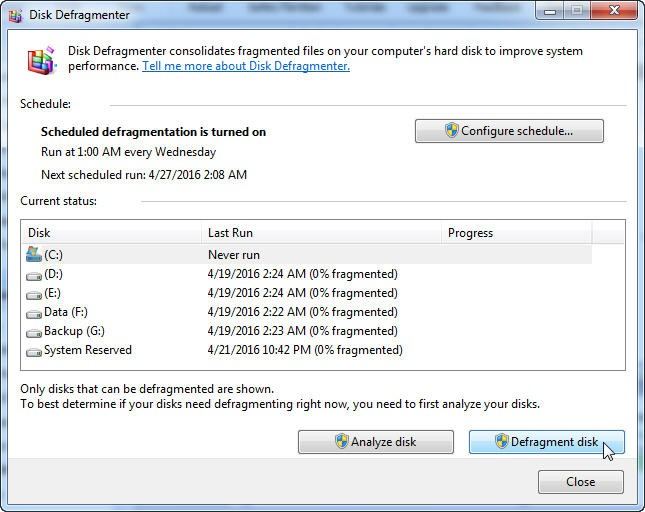
في حالة ما ، إذا كنت قد جربت جميع النصائح والحيل المذكورة أعلاه ، ولكن استمرت رسالة الخطأ ، فمن الممكن أن يكون خطأ القرص الصلب SMART ناتجًا عن عوامل مادية. في مثل هذه الحالة ، لا يمكنك فعل أي شيء لإصلاحه ماديًا. ومع ذلك ، يمكنك نسخ بياناتك احتياطيًا على الفور واستبدال القرص الصلب لمنع أي فقد للبيانات يمكن أن يحدث في المستقبل.
2 تحقق من محرك الأقراص بحثًا عن أخطاء فعلية
من المعقول تمامًا أن تتسبب مشكلات الأداء أو المشكلات المادية في حدوث خطأ SMART. إذا كنت تواجه هذه المشكلة ، فيمكن حلها بسرعة نسبيًا. ستحتاج إلى اتباع بعض الخطوات الأساسية:
الخطوة 1: البحث عن البداية
اضغط على Start الموجود في الزاوية اليسرى العلوية لمنصة Windows. سيؤدي النقر فوقه إلى فتح لوحة تعرض الكمبيوتر. انقر فوقه.
الخطوة 2: حدد محرك الأقراص
بعد العثور على الكمبيوتر ، ستحتاج إلى تحديد محرك الأقراص ثم النقر بزر الماوس الأيمن فوقه. سيكشف هذا عن لوحة بها خيارات.
الخطوة الثالثة: البحث عن الأدوات
بعد النقر ، انتقل إلى الخيار الأقل في اللوحة الذي يشير إلى الخصائص. انقر عليه. سيتم فتح لوحة أخرى مع مجموعة من الخيارات. اعثر على الأدوات.
الخطوة 4: الأدوات
بعد الدخول إلى مربع الأدوات ، يمكنك رؤية خيار التحقق من الأخطاء المعروف باسم "تحقق الآن". يمكنك طلب إذن المسؤول لذلك إذا كنت لا تملك النظام.
الخطوة 5: انقر فوق البحث عن ومحاولة استرداد القطاعات التالفة
بعد ذلك ، انقر فوق إصلاح أخطاء نظام الملفات تلقائيًا. سيؤدي هذا إلى تصحيح جميع أخطاء الملفات الموجودة الموجودة على محرك الأقراص.
في حالة عدم نجاح ذلك ، هناك طرق أخرى للاستكشاف.
3 النسخ الاحتياطي بعد توقع فشل SMART SMART على القرص الصلب
حل آخر لحل هذه المشكلة هو عمل نسخة احتياطية من خلال AOMEI Backupper لأن القرص الصلب سوف يفشل عاجلاً وليس آجلاً. المدرجة أدناه هي إرشادات خطوة بخطوة حول كيفية القيام بذلك:
الخطوة 1: تنزيل البرنامج
أولاً ، قم بتنزيل AOMEI Backupper Professional لإنشاء نُسخ احتياطية قبل حدوث خطأ SMART. قم بتشغيله وحدد خيار النسخ الاحتياطي المعطى على الشاشة الرئيسية.
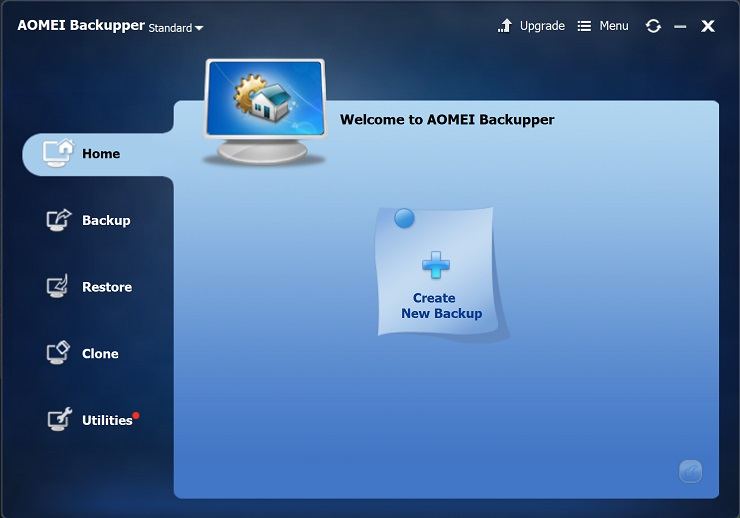
الخطوة 2: اختر Disk Backup
اختر وضع النسخ الاحتياطي. يتيح لك هذا الخيار عمل نسخ احتياطية للقسم والنظام والقرص الصلب بالإضافة إلى الملفات حسب احتياجاتك الفردية.
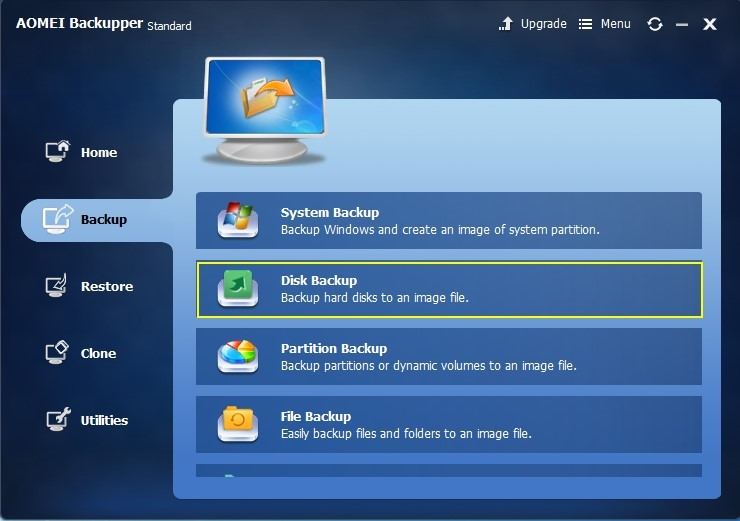
الخطوة 3: قم بتضمين الأقراص الضرورية
الآن ، يمكنك تحديد الأقراص التي تريد نسخها احتياطيًا. اختر خيار "إضافة" والمضي قدما. يمكنك إضافة عدة أقراص.
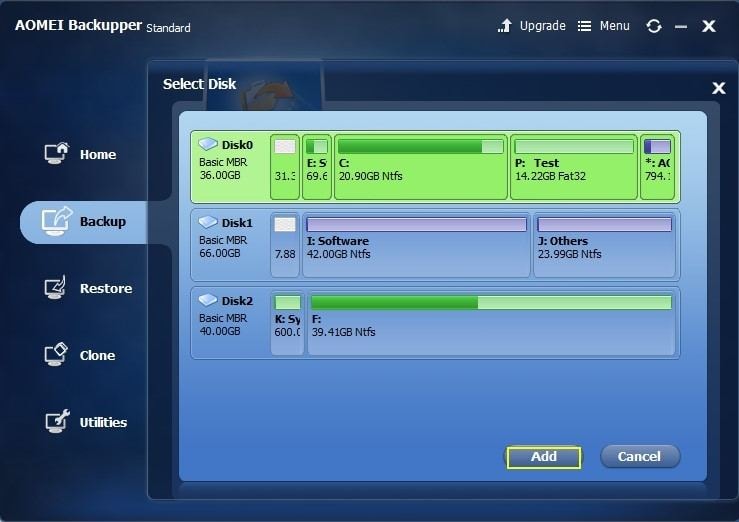
الخطوة 4: حدد موقع النسخ الاحتياطي
حدد "الخطوة 2" لتحديد محرك الأقراص المطلوب وعمل نسخة احتياطية من البيانات. يمكنك حتى نسخها إلى قرص صلب خارجي.
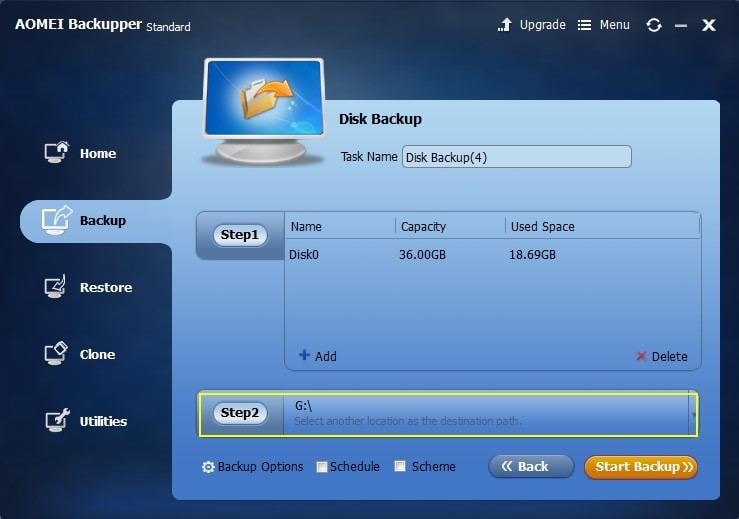
الخطوة 5: بدء النسخ الاحتياطي
انقر فوق الخيار الذي يقول "بدء النسخ الاحتياطي" وابدأ العملية.
4 باستخدام فحص ومسح القرص باستخدام CMD
باستخدام هذه الميزة ، يمكنك أداء مجموعة من الوظائف بما في ذلك التحقق من حالة القرص الصلب. للتحقق من ذلك ، اتبع قيادتنا:
1. اضغط على مفتاح R + Windows مرة واحدة وسيفتح مربع الحوار "تشغيل". اكتب "cmd" هنا وانقر فوق "موافق".
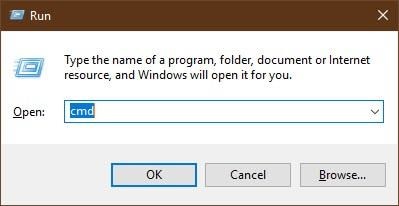
2. اكتب wmic واضغط على زر "إدخال".
3. يؤدي ذلك إلى فتح واجهة Windows Management Instrumentation (WMI). اكتب هذا الأمر "diskdrive get status".
4. اضغط على "دخول" وستظهر الحالة الحالية لمحرك الأقراص أمامك مباشرةً.
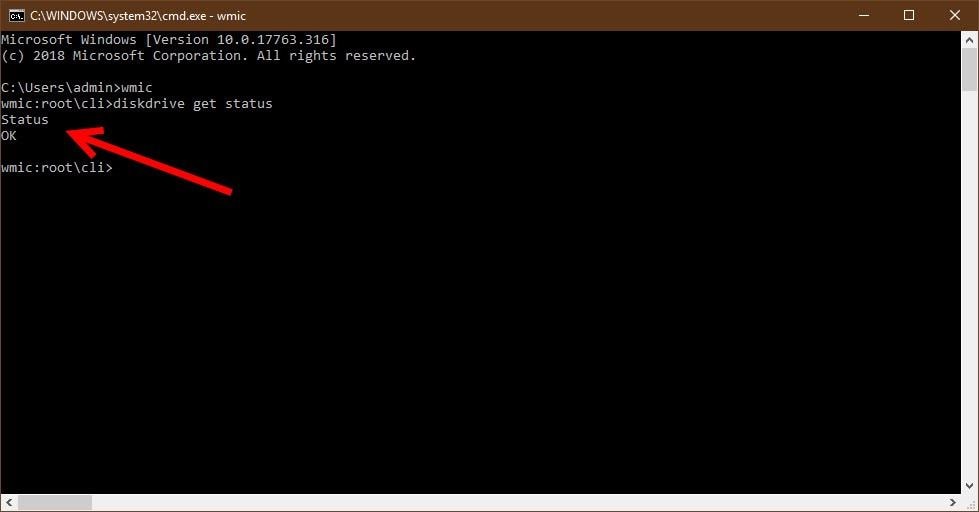
من غير صالحك ، يعد WMIC أمرًا أساسيًا ويوفر لك معلومات محددة فقط حول حالة محرك الأقراص.
حلول Mac للفشل SMART المتوقع على القرص الصلب
قبل الخوض في هذا الموضوع ، من المثير للاهتمام ملاحظة أن خطأ نظام SMART ينتمي إلى القرص الصلب فقط. لا يرتبط ببرنامج Apple أو أجهزتها في هذا الشأن. كن مطمئنًا ، فهو مؤشر واضح على أن القرص الثابت يحتاج إلى حل على الفور.
يمكن حل "الفشل SMART المتوقع على القرص الصلب" على أنظمة Mac أيضًا. دعونا نرى كيف نقوم بذلك في نظام Mac.
1. أولاً وقبل كل شيء ، سيحتاج المستخدمون إلى إدخال قرص Apple Software Restore داخل النظام وتشغيل النظام بالضغط على المفتاح "C" على لوحة المفاتيح.
2. الخطوة التالية التي يتعين عليك اتخاذها هي تحرير التعليق من المفتاح "C" وفقًا لتعليمات فريق خدمة رعاية عملاء Mac. يحدث هذا عندما يظهر شعار Apple باللون الرمادي على الشاشة. الآن سيلاحظ المستخدمون أن شعار Apple سيتلاشى وسيظهر خيار "اللغة" في مكانه.
3. استخدم السهم الذي يشير إلى اليمين واترك الآن الخيار الذي يقول "استخدام اللغة الإنجليزية كخيار اللغة الرئيسية". يتم تحديد هذا الخيار من قبل النظام. بعد ذلك ، سيلاحظ المستخدمون ظهور قائمة القرص على الشاشة بمفردها.
4. الآن بعد أن أصبحت لديك قائمة القرص ، حان الوقت للنقر على أيقونة "الأدوات المساعدة" التي يمكنك رؤيتها. انقر الآن على أيقونة "أداة القرص". يمكنك الآن النقر فوق قائمة محرك الأقراص الثابتة SATA التي تظهر في قسم التنقل الأيسر.
5. بعد القيام بذلك ، تحتاج إلى النقر على أيقونة "قرص الإصلاح" التي تظهر نفسها على اللوحة اليمنى. ستبدأ الأداة المساعدة للقرص عملها وتحدد أخطاء S.M.A.R.T الموجودة على القرص الصلب وتقوم بإصلاحها.
6. بعد الانتهاء من هذه العملية ، سيتعين عليك إعادة تشغيل جهاز الكمبيوتر بعد أن تنتهي الأداة المساعدة للقرص من عملية فحص القرص الصلب. الآن تم حل مشكلة القرص الثابت لديك ، وإن كان ذلك مؤقتًا. لا يزال يتعين عليك نسخ بياناتك احتياطيًا لتكون في الجانب الآمن.
بمساعدة هذه الخطوات السهلة ، يمكنك بسهولة التخلص من خطأ SMART على نظام OS X الخاص بك.
كيفية تجنب خطأ SMART على جهاز الكمبيوتر وماك؟
- سواء كان ذلك في نظام Mac الخاص بك أو نظام windows ، فإن هذا الخطأ المحدد يرجع في الغالب إلى سوء التعامل مع محركات الأقراص. يمكن حل هذه المشكلة باستخدام محركات الأقراص في جهاز الكمبيوتر الخاص بك بشكل صحيح ومراقبتها بانتظام.
- يمكن أن يساعدك تحسين البرامج ومجموعات الأدوات في هذا الصدد نظرًا لأنها تتعقب إحصاءات محرك الأقراص الثابتة.
- من المفيد إدارة البيانات الموجودة على محرك الأقراص الثابتة أو مراقبتها وإبقائها على مسافة ذراع من الفشل. سيؤدي ذلك إلى تقليل فرص حدوث المزيد من الأعطال في المستقبل وأخطاء محرك الأقراص الثابتة غير الضرورية.
- يمكنك استخدام أداة إصلاح جيدة وبرامج تشخيص متوفرة في السوق. بعد ذلك ، سيتعين عليك إجراء معايير وإجراء اختبارات النزاهة على محرك الأقراص الخاص بك للتأكد من أنها في حالة صالحة للعمل والأداء هو الأمثل قبل استخدامها على نطاق واسع.
- في حالة جهاز Mac أو الكمبيوتر الشخصي ، تحتاج إلى تشغيله بأمان وعمل نسخة احتياطية من المحتويات المطلوبة لمحرك الأقراص. بعد ذلك ، قد تحتاج إلى أدوات مثل Smart Utility أو SMARTReporter لتقييم الأخطاء التي يحتوي عليها محرك الأقراص لديك. يمكن أن يعتمد أيضًا على أهمية الخطأ ، نظرًا لأن البعض يمكن أن يكون سببًا للقلق والبعض الآخر أقل أهمية بالمقارنة.
- بصرف النظر عن ذلك ، يمكنك تجربة إجراءات تكييف محرك الأقراص ، والتي تشمل التنسيق وإعادة التقسيم.
الكلمات الختامية
في هذه المقالة ، قمنا بتغطية أساسيات خطأ SMART ، وهو أمر شائع الحدوث في الأنظمة الأساسية القائمة على الكمبيوتر ومنصات Apple Mac. كما لاحظنا ، يمكن حل المشكلة بسرعة وسهولة باتباع بعض الخطوات البسيطة. سواء كان ذلك في Apple أو Windows ، لا يزال يتعين عليك الاحتفاظ بنسخ احتياطية من الملف عند الضرورة لمنع فقدان البيانات بشكل غير متوقع.
علاوة على ذلك ، قمنا أيضًا بفحص التدابير الوقائية لمنع ظهور هذه المشكلة في المستقبل لأنها قد تؤدي إلى فقدان محتمل للبيانات. ومع ذلك ، لا يزال من المستحسن استبدال القرص الصلب عند ظهور مثل هذا الخطأ لأن هذه الحلول هي إصلاحات مؤقتة.
اسئلة متكررة
كيف أعرف ما إذا كان محرك الأقراص الثابتة SMART الخاص بي يحتضر؟
تأكد من أن الجهاز لا يصدر ضوضاء أو حرارة غير طبيعية. من ناحية أخرى ، إذا كانت أوقات التحميل أطول ، فمن المحتمل أنك ستحتاج إلى إلغاء تجزئة القرص وإذا لم يؤدي ذلك إلى تحسين الموقف ، فقد يكون ذلك علامة على البلى. إذا كان لديك أي سبب للاعتقاد بأن صحة جهازك في خطر ، فالرجاء استخدام S.M.A.R.T Storage Device Diagnostic Tools للتأكيد.
كيف يمكنني التحقق من حالة القرص الصلب؟
تحتوي جميع أجهزة التخزين الحديثة على S.M.A.R.T (تقنية المراقبة الذاتية والتحليل وإعداد التقارير). هذه التقنية مسؤولة عن إنشاء السجلات المتعلقة باستخدام الجهاز ويتم تفسيرها بواسطة البرامج الثابتة لجهاز الكمبيوتر الخاص بك. من UEFI ، يمكنك الوصول إلى أداة تسمح لك بتفسير هذه السجلات لمعرفة الحالة الصحية للجهاز. من ناحية أخرى ، يمكنك أيضًا القيام بذلك من خلال برنامج تابع لجهة خارجية.
كيف يمكنني إصلاح عطل DST قصير على محرك الأقراص الثابتة؟
الأجهزة التي تحتوي على S.MA.R.T. إجراء DST (الاختبار الذاتي للقرص) عندما يعتبرون أن صحة الجهاز في خطر. إذا فشل جهازك في التغلب على التوقيت الصيفي القصير ، فحاول استبدال كبل SATA وتوصيله عبر منفذ مختلف. إذا لم يؤد ذلك إلى حل المشكلة ، فمن الأفضل استبدالها في أسرع وقت ممكن.
كيف يمكنني تعطيل فحص القرص الصلب SMART؟
تعمل S.M.A.R.T والبرامج الثابتة لجهاز الكمبيوتر الخاص بك معًا لتجنب فقد البيانات. إذا كنت ترغب في تعطيل هذه التقنية ، فيمكنك القيام بذلك عن طريق تعطيل خيار مراقبة SMART ، وعادة ما يكون هذا الخيار بجوار الخيارات المتعلقة ببرامج تشغيل SATA من UEFI / BIOS. في بعض الحالات ، اعتمادًا على الشركة المصنعة ، ستحتاج إلى تكرار هذه العملية بشكل فردي لكل جهاز من الأجهزة التي تريد تعطيل SMART من أجلها.
كيف يمكنني إخراج الملفات من محرك الأقراص الثابتة الذي يتعذر تشغيله؟
فقط لأنك لا تستطيع التمهيد من القرص الصلب لا يعني أن المعلومات مفقودة. في بعض الحالات ، يرجع سبب عدم تمكنك من التمهيد من القرص الصلب إلى تلف ملفات النظام. ومع ذلك ، قد تظل بقية المعلومات في حالة جيدة. قم بتوصيل القرص الخاص بك بجهاز كمبيوتر آخر ومن هناك ، قم بإنشاء نسخ احتياطية لجميع المعلومات التي تحتاجها لاستعادتها.
ما الخطأ في Drive
- استعد محرك الأقراص الخاص بكe
- استرجع ملفات WD الآن.
- محرك معطوب؟ استعادة البياناتa
- استرجع بيانات محرك توشيبا.
- أفضل الأدوات لاستعادة القرص الصلب.
- إصلاح محرك الأقراص الخاص بك

Khalid Abdullahi
contributor Editor
Generally rated4.5(105participated)